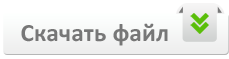Bad Allocation
I dont think it’s a bug I just dont get why I have it. I have 83 GB free, and way enough RAM…
Everytime I try to sideload a .ipa file that is over 500 MB, a pop up appears saying «bad allocation» 0_o
To Reproduce
Try to sideload an .ipa file (size 520 MB)
Expected behavior
I expected the application to download succesfully
Desktop :
- Windows 10
- 16GB RAM
iPhone :
- iPhone6s
- iOS: 13.5.1
I did sideload a .api file before (300MB)
And I still have enough IDs for this app :/
Same here. Loading RetroArch in AltStore 1.4.6. IPA size is 375 MB and I get «bad allocation». I saw elsewhere that if I delete a large MAME file from RetroArch it will load. So I did that and the IPA is now 283 MB and it loads just fine.. I don’t think I would use that MAME module, but it’s interesting that if I just make the file size smaller it works.
How did you delete the MAME file from the IPA? I’m trying to get retroarch to work and it just plain refuses.
Hi @Sea-Gall . I downloaded the IPA to my computer. Then right clicked on it and used 7-zip to open it. Then I sorted by file size. Then I deleted the largest mame folder.
I’ve just found a «»»fix»»», using the 4GB patch that you can find here
Simply download the patcher, close AltServer, launch the patcher, select the AltServer.exe in C:Program FIles (x86)AltServer, then reopen AltServer and try to install a big IPA file.
I managed to install a 555MB game (that becomes 1.29 GB when extracted) just fine after the patch!
Tested also with latest Retroarch and it works!
Remember to reapply the patch after every AltServer update 😃
I’ve just found a «»»fix»»», using the 4GB patch that you can find here Simply download the patcher, close AltServer, launch the patcher, select the AltServer.exe in C:Program FIles (x86)AltServer, then reopen AltServer and try to install a big IPA file.
I managed to install a 555MB game (that becomes 1.29 GB when extracted) just fine after the patch! Tested also with latest Retroarch and it works! Remember to reapply the patch after every AltServer update 😃
Patch works! Altstore successfully signed 1gb ipa. Thanks for the tip, you are the best!
Patch works! Altstore successfully signed 1gb ipa. Thanks for the tip, you are the best!
Great!! The real fix would be developing and building AltServer at 64 bits instead of 32
Should i reinstall Altstore after the patch?
Should i reinstall Altstore after the patch?
Nope, the patch doesn’t affect AltStore in any way
Create an account to follow your favorite communities and start taking part in conversations.
r/AltStore
i cant install sideloaded app
level 1
From my research it appears that this problem is linked with large ipa files (over 300Mb) — I hope a fix comes in soon — I would love the ability to download some cool stuff.
level 2
I have just run into this too, this is the most recent thread I can find, do you know if there have been any talks on a fix?
level 1
Same problem here…. Any fix?
level 1
Same problem does anyone have a solution?
level 1
Open the .ipa in winrar or 7zip and locate the «modules» folder and delete the cores you don’t want. Sort by size and the top 10 or so are mostly MAME modules that you can delete assuming you dont want to use MAME
edit: Make sure the .IPA is under 250 mb and you are good, I was having the same problem
level 2
So any file that has the MAME name in the title can be deleted? Will it delete any cores in retroarch?
level 2
how do i find the modules folder. this is my first time doing this. Please help me. i use winrar
level 1
Same issue. But I can’t find any MAME files or files that I can actually delete
About Community
Welcome to AltStore. A home for apps that push the boundaries of iOS. No jailbreak required.
Recommend Projects
-
React
A declarative, efficient, and flexible JavaScript library for building user interfaces.
-
Vue.js
🖖 Vue.js is a progressive, incrementally-adoptable JavaScript framework for building UI on the web.
-
Typescript
TypeScript is a superset of JavaScript that compiles to clean JavaScript output.
-
TensorFlow
An Open Source Machine Learning Framework for Everyone
-
Django
The Web framework for perfectionists with deadlines.
-
Laravel
A PHP framework for web artisans
-
D3
Bring data to life with SVG, Canvas and HTML. 📊📈🎉
Recommend Topics
-
javascript
JavaScript (JS) is a lightweight interpreted programming language with first-class functions.
-
web
Some thing interesting about web. New door for the world.
-
server
A server is a program made to process requests and deliver data to clients.
-
Machine learning
Machine learning is a way of modeling and interpreting data that allows a piece of software to respond intelligently.
-
Visualization
Some thing interesting about visualization, use data art
-
Game
Some thing interesting about game, make everyone happy.
Recommend Org
-
Facebook
We are working to build community through open source technology. NB: members must have two-factor auth.
-
Microsoft
Open source projects and samples from Microsoft.
-
Google
Google ❤️ Open Source for everyone.
-
Alibaba
Alibaba Open Source for everyone
-
D3
Data-Driven Documents codes.
-
Tencent
China tencent open source team.
«Bad Allocation» When I try to sideload an app
Bad Allocation
I dont think it’s a bug I just dont get why I have it. I have 83 GB free, and way enough RAM…
Everytime I try to sideload a .ipa file that is over 500 MB, a pop up appears saying «bad allocation» 0_o
To Reproduce
Try to sideload an .ipa file (size 520 MB)
Expected behavior
I expected the application to download succesfully
Desktop :
- Windows 10
- 16GB RAM
iPhone :
- iPhone6s
- iOS: 13.5.1
I did sideload a .api file before (300MB)
And I still have enough IDs for this app :/
Same here. Loading RetroArch in AltStore 1.4.6. IPA size is 375 MB and I get «bad allocation». I saw elsewhere that if I delete a large MAME file from RetroArch it will load. So I did that and the IPA is now 283 MB and it loads just fine.. I don’t think I would use that MAME module, but it’s interesting that if I just make the file size smaller it works.
How did you delete the MAME file from the IPA? I’m trying to get retroarch to work and it just plain refuses.
Hi @Sea-Gall . I downloaded the IPA to my computer. Then right clicked on it and used 7-zip to open it. Then I sorted by file size. Then I deleted the largest mame folder.
I’ve just found a «»»fix»»», using the 4GB patch that you can find here
Simply download the patcher, close AltServer, launch the patcher, select the AltServer.exe in C:Program FIles (x86)AltServer, then reopen AltServer and try to install a big IPA file.
I managed to install a 555MB game (that becomes 1.29 GB when extracted) just fine after the patch!
Tested also with latest Retroarch and it works!
Remember to reapply the patch after every AltServer update 😃
I’ve just found a «»»fix»»», using the 4GB patch that you can find here Simply download the patcher, close AltServer, launch the patcher, select the AltServer.exe in C:Program FIles (x86)AltServer, then reopen AltServer and try to install a big IPA file.
I managed to install a 555MB game (that becomes 1.29 GB when extracted) just fine after the patch! Tested also with latest Retroarch and it works! Remember to reapply the patch after every AltServer update 😃
Patch works! Altstore successfully signed 1gb ipa. Thanks for the tip, you are the best!
Patch works! Altstore successfully signed 1gb ipa. Thanks for the tip, you are the best!
Great!! The real fix would be developing and building AltServer at 64 bits instead of 32
Should i reinstall Altstore after the patch?
Should i reinstall Altstore after the patch?
Nope, the patch doesn’t affect AltStore in any way
I followed the instructions, but I still can’t install AltStore.
I followed the instructions, but I still can’t install AltStore.
Please make sure you tried the following:
-
Have you said “Trust” on both your Mac and iOS device after connecting your device to your Mac? You can check by opening Finder (macOS 10.15 Catalina or later) or iTunes (macOS 10.14 Mojave and earlier) with your device connected to your Mac and seeing if a dialog box pops up asking if you want to trust the device.
-
Try using another Apple ID. If necessary, you can
create a new Apple ID
specifically for use with AltStore for free.
-
Make sure iTunes and/or iCloud are running while using AltServer.
-
(Windows) Right-click AltServer and choose “Run as Administrator”
-
(Windows) Did you install iTunes or iCloud from the Microsoft Store? If so, you’ll need to uninstall them and download the latest versions directly from Apple.
AltStore freezes/takes forever to sign-in.
AltStore freezes/takes forever to sign-in.
This could happen for a number of reasons. If you’re experiencing this issue, please check the following:
-
Are you on public/work/school WiFi? If so, your WiFi might be preventing devices from discovering each other. Try connecting your computer to your phone’s hotspot and trying again. (If you’re using an iPad, make sure it’s connected to your hotspot as well.)
-
Have you said “Trust” on both your Mac and iOS device after connecting your device to your Mac? You can check by Finder (macOS 10.15 Catalina or later) or iTunes (macOS 10.14 Mojave and earlier) and seeing if a dialog box pops up asking if you want to trust your phone.
-
(Windows) Firewall might be blocking incoming network connections to AltServer. You must enable network access for AltServer in your firewall settings for it to receive refreshed apps from AltStore.
-
(Windows) Did you install iTunes or iCloud from the Microsoft Store? If so, you’ll need to uninstall them and download the latest versions directly from Apple.
-
You may need to make sure iTunes and iCloud are running on your computer as well.
-
Finally, try plugging your iPhone or iPad into your computer. This should fix all connectivity problems, but does mean AltStore may not be able to automatically refresh apps for you in the background over WiFi.
AltStore says “Could not find AltServer” when trying to sideload or refresh apps.
AltServer must be running on a computer connected to the same WiFi as AltStore in order to sideload or refresh apps. If AltServer is running on the same WiFi network as AltStore and you’re still receiving this error, try the following:
-
Are you on public/work/school WiFi? If so, your WiFi might be preventing devices from discovering each other. Try connecting your computer to your phone’s hotspot and trying again. (If you’re using an iPad, make sure it’s connected to your hotspot as well.)
-
Have you said “Trust” on both your Mac and iOS device after connecting your device to your Mac? You can check by Finder (macOS 10.15 Catalina or later) or iTunes (macOS 10.14 Mojave and earlier) and seeing if a dialog box pops up asking if you want to trust your phone.
-
(Windows) Your firewall might be blocking incoming network connections to AltServer. You must enable network access for AltServer in your firewall settings for it to receive refreshed apps from AltStore.
-
(Windows) Did you install iTunes or iCloud from the Microsoft Store? If so, you’ll need to uninstall them and download the latest versions directly from Apple.
-
Finally, try plugging your iPhone or iPad into your computer. This should fix all connectivity problems, but does mean AltStore may not be able to automatically refresh apps for you in the background over WiFi.
I’m unable to change my network settings to allow devices to communicate with each other (such as on school/work/public WiFi).
I’m unable to change my network settings to allow devices to communicate with each other (such as on school/work/public WiFi).
You can always sideload and refresh apps without WiFi by plugging your iPhone or iPad into your computer. However, this means AltStore may not be able to refresh apps for you in the background over WiFi.
AltServer says “JIT could not be enabled for [App]».
This could happen for a number of reasons. If you’re experiencing this issue, please check the following:
-
Make sure the app you are trying to enable JIT for is running in the foreground on your device.
-
Are you on public/work/school WiFi? If so, your WiFi might be preventing devices from discovering each other. Try connecting your computer to your phone’s hotspot and trying again. (If you’re using an iPad, make sure it’s connected to your hotspot as well.)
-
Have you said “Trust” on both your Mac and iOS device after connecting your device to your Mac? You can check by Finder (macOS 10.15 Catalina or later) or iTunes (macOS 10.14 Mojave and earlier) and seeing if a dialog box pops up asking if you want to trust your phone.
-
(Windows) Firewall might be blocking incoming network connections to AltServer. You must enable network access for AltServer in your firewall settings for it to receive refreshed apps from AltStore.
-
(Windows) Did you install iTunes or iCloud from the Microsoft Store? If so, you’ll need to uninstall them and download the latest versions directly from Apple.
-
You may need to make sure iTunes and iCloud are running on your computer as well.
-
Finally, try plugging your iPhone or iPad into your computer. This should fix all connectivity problems, but does mean AltStore may not be able to automatically refresh apps for you in the background over WiFi.
If you can’t find the answer to your question here, you can email
[email protected]
and we will try to get back to you as soon as we can.
Запись видео с экрана в iSpring Free Cam
Разработчик iSpring специализируется на программном обеспечении для E-learning: дистанционного обучения, создания интерактивных курсов, презентаций, тестов и других материалов. Среди прочего, у компании есть и бесплатные продукты, один из которых — iSpring Free Cam (на русском языке, разумеется), предназначенный для записи видео с экрана (скринкастов) и будет рассмотрен далее. См. также: Лучшие программы для записи видео с экрана компьютера.
Заранее отмечу, что iSpring Free Cam не подойдет для записи игрового видео, предназначение программы — именно скринкасты, т.е. обучающие видео с демонстрацией происходящего на экране. Самый близкий аналог, как мне кажется— BB FlashBack Express.
Использование iSpring Free Cam
После загрузки, установки и запуска программы достаточно нажать по кнопке «Новая запись» в окне или главном меню программы, чтобы начать запись экрана.
В режиме записи вам будет доступно выделение области экрана, которую требуется записать, а также скромные настройки параметров записи.
- Сочетания клавиш для паузы, остановки или отмены записи
- Опции записи системных звуков (воспроизводимых компьютером) и звука с микрофона.
- На вкладке «Расширенные» можно задать параметры выделения и озвучивания кликов мыши при записи.
По завершении записи экрана в окне проекта iSpring Free Cam появятся дополнительные возможности:
Также вы можете сохранить проект (не экспортируя в формате видео) для последующей работы с ним в Free Cam.
И последнее, на что стоит обратить внимание в программе, если вы решите ее использовать — настройка команд в панелях, а также горячих клавиш. Для изменения этих опций, зайдите в меню – «Другие команды», после чего добавьте часто используемые или удалите ненужные пункты меню или настройте клавиши.
Как видите, всё очень просто. И в данном случае не могу назвать это минусом, поскольку хорошо могу представить тех пользователей, для которых эта программа может оказаться тем, что они искали.
Например, среди моих знакомых есть преподаватели, для которых в силу возраста и иной сферы компетенции, современные инструменты для создания обучающих материалов (в нашем случае — скринкастов) могут казаться сложными или требовать непростительно много времени для освоения. В случае с Free Cam, уверен, у них не возникло бы этих двух проблем.
Официальный русскоязычный сайт для загрузки iSpring Free Cam — https://www.ispring.ru/ispring-free-cam
Дополнительная информация
При экспорте видео из программы, единственный доступный формат — WMV (15 FPS, не изменяется), не самый универсальный.
Однако, если не экспортировать видео, а просто сохранить проект, то в папке с проектом вы обнаружите вложенную папку Data, содержащую куда менее сжатое видео с расширением AVI (mp4), и файл с аудио без сжатия WAV. При желании, можно продолжить работу именно с этими файлами в стороннем редакторе видео: Лучшие бесплатные видео редакторы.
Runtime error unknown exception chia: как исправить
Chia — это новая экологичная криптовалюта, разработанная Брэмом Коэном, известным программистом. Использует новый алгоритм консенсуса — «Proof of Space and Time». Майнинг осуществляется за счет использования пространства жестких дисков. Добыча Чиа, в целом, не сложная, но у майнеров часто возникают ошибки, например, chia coin runtime error unknown exception и другие. Давайте рассмотрим, как избежать любой ошибки Чиа (chia error) при майнинге.
Приведем некоторые советы, которым стоит следовать для успешного майнинга, чтобы не возникали различные chia ошибки:
1) Проверьте, отключена ли функция гибернации, переход в сон вашего ПК. Если нет, то отключите. Если ПК уйдет в сон, вы можете потерять весь прогресс.
2) Не забудьте и перепроверьте также, чтобы жесткие диски были отформатированы для поддержки больших файлов. Например: NTFS, APFS, exFAT, ext4. Диски с форматированием FAT (FAT12, FAT16 или FAT32) не подойдут для майнинга монеты chia.
3) Компьютер нельзя выключать, иначе при плоттинге вы потеряете весь прогресс.
4) Если при плоттинге выключился свет или произошел любой другой форс-мажор, то весь прогресс при плоттинге будет утерян. Необходимо будет вручную очистить папку для временных файлов и начать плотить заново.
5) Не называйте папку для временных файлов и папку для складирования плотов русскими буквами, используйте только латиницу.
6) Не указывайте в качестве временного каталога просто диск C, создайте отдельную папку (каталог) с названием на латинице.
Запускайте программу от имени администратора (OS Windows).
7) Если chia зависает, кроме стандартного перезапуска программы, попробуйте удалить папку .chia (для Windows OS) на диске C, Пользователи, папка с именем пользователя, .chia.
Эта схема применима и в тех случаях, когда chia майнер вылетает; вылезает любая ошибка, например, у вас появляется уведомления: «chia error 1», «chia ошибка 13» и т.д.
Runtime error unknown exception ошибка chia
Runtime error unknown exception чиа часто возглавляет темы для обсуждения на форумах по майнингу Чиа.
Следуя советам выше, вы сможете предупредить ошибку «chia unknown exception», но есть еще два нюанса, которые необходимо соблюдать:
- Не создавайте сразу много плотов, не рассчитав свободное место на жестком диске. Или вы столкнетесь с ошибкой chia bad allocation.
- Запаситесь терпением. Когда вы параллельно поставите формироваться несколько плотов, на 30-32% может показаться, что процесс завис (chia майнинг зависает на 31), но на практике выяснено — необходимо ждать. Из ответов опытных майнеров, в этот момент после 30% запускается вторая фаза, которая длится достаточно долго.
Ошибка chia runtime error — распространенная, поэтому надо быть чрезвычайно внимательным, чтобы майнинг чиа был успешным.
Bad allocation chia как исправить
Если указано большее количество плотов, чем хватает места на диске (обычно SSD) для засева, то у вас может появиться: Runtime Error: bad allocation.
Исправить ее можно только перезапуском программы или чисткой временной папки, которая была создана под плот. При этом вы потеряете весь достигнутый прогресс при создании плотов.
Caught plotting error: Bitfield plotting not supported by CPU
Ошибка появляется, если выставлена галочка в программе «Отключить битовое поле». Когда вы уберете эту галочку программа заработает, запись на диск снизится на 1/3, но памяти будет потребляться больше.
Полностью часть лога выглядит так:
Caught plotting error: Bitfield plotting not supported by CPU [6768] Failed to execute script chia
Traceback (most recent call last):
File «chiacmdschia.py», line 80, in
File «chiacmdschia.py», line 76, in main
File «clickcore.py», line 829, in call
File «clickcore.py», line 782, in main
File «clickcore.py», line 1259, in invoke
File «clickcore.py», line 1259, in invoke
File «clickcore.py», line 1066, in invoke
File «clickcore.py», line 610, in invoke
File «clickdecorators.py», line 21, in new_func
File «chiacmdsplots.py», line 134, in create_cmd
File «chiaplottingcreate_plots.py», line 176, in create_plots
RuntimeError: Unknown exception
Ошибки, связанные с синхронизацией
Синхронизация обычно начинается автоматически, после того как сформированы плоты.
Успешное окончание синхронизации отмечается зеленым.
Если при установке программы, компьютер пишет, что нет синхронизации. Что делать? Удалите все соединения внизу страницы, они автоматически обновятся и начнётся синхронизация.
Chia coin проверка на ошибки
Опытные майнеры советуют всегда проверять уже сформированные плоты на целостность.
Как это сделать:
Откройте PowerShell, зайдите в каталог по следующему пути:
cd C:Users»Имя пользователя»AppDataLocalchia-blockchainapp-1.1.2resourcesapp.asar.unpackeddaemon
Пропишите в командной строке окна PowerShell команду, каталог замените названием вашего каталога и буквы диска, где лежат готовые плоты:
.chia plots check -g «D:Каталог»
Ошибок при проверке случится не должно, а если появились, то необходимо разбираться. Если плот «битый», прибыли он не принесет.
СДО iSpring Online позволяет быстро организовать дистанционное обучение. Простая загрузка материалов и 17 типов отчетов. 30 дней бесплатно!
Рейтинг Alexa: #484,306 Google PageRank: 0 из 10 Яндекс ТИЦ: 20
All-in-one tool to view ipv4 netblockre gistration data, ipv4 allocation table, all domains on same ip address or in same netblock, ASN information.
Рейтинг Alexa: #294,253 Google PageRank: 0 из 10 Яндекс ТИЦ: 10
php , mysql , bulletin , board , free
Google PageRank: 0 из 10 Яндекс ТИЦ: 30
Ошибка базы данных
php , mysql , bulletin , board , free
Google PageRank: 2 из 10
mobile9 is an online destination to share and download FREE content for your device. Over 6 million wonderful members are sharing the fun and 9 billion free downloads served!
Рейтинг Alexa: #5,455 Google PageRank: 4 из 10
Free SMS, Send Free SMS, Send Free SMS to india, Free SMS in india, Free SMS Sites, free SMS to Mobiles, Free SMS website, Free SMS website in india, Free SMS service, Free SMS in india, SMS greetings, Group SMS, Free Group SMS, Joke SMS, SMS Quotes, SMS Jokes.
Рейтинг Alexa: #5,152,824 Google PageRank: 0 из 10 Яндекс ТИЦ: 10
Free Web Hosting service and no ads. Host your website with PHP, MySQL, DirectAdmin, Zend, first class support and premium hosting included. Free hosting guaranteed forever.
Рейтинг Alexa: #47,172 Google PageRank: 4 из 10
Play cool free online games? 4V4 games offer you every day new cool free online games to play!
Google PageRank: 4 из 10
Рейтинг Alexa: #258,319 Google PageRank: 0 из 10 Яндекс ТИЦ: 0
Super high quality Free VPN for Windows, Apple OSX, iPhone 4S, iPad 2 and Google Android Phones/Tablets, secure internet connection and get online surfing anonymity.
Рейтинг Alexa: #1,017,507 Google PageRank: 0 из 10 Яндекс ТИЦ: 0
Play cool free online games? 4V4 games offer you every day new cool free online games to play!
Рейтинг Alexa: #61,894 Google PageRank: 4 из 10
Web Allocation Team
gfns , domain , hosting , whois , ping
Рейтинг Alexa: #14,371,641 Google PageRank: 0 из 10 Яндекс ТИЦ: 0
A free MMORPG game, fully animated that is updated weekly with new adventures! AQWorlds is built in flash so it plays using your web browser without any software to download!
Рейтинг Alexa: #14,409 Google PageRank: 4 из 10
Динамика популярности — Ispring free cam ошибка bad allocation
Google Тренды это диаграмма для отслеживания сезонности ключевых слов. Этот график позволяет лучше понять сезонное изменение полулярности запросов по определенной тематике.
Значения приведены относительно максимума, который принят за 100. Чтобы увидеть более подробную информацию о количестве запросов в определенный момент времени, наведите указатель на график.
Bad allocation как исправить farming simulator 17
Содержание
- 1 Bad allocation как исправить farming simulator 17
- 1.1 bad allocation как исправить farming simulator 17
- 1.2 Farming Simulator 17 — Premium Edition
- 1.3 Farming Simulator 17 вылетает на рабочий стол
- 1.4 Farming Simulator 17 — Premium Edition
- 1.5 Минимальные системные требования
- 1.6 Минимальные системные требования
- 1.7 Farming Simulator 17 — Premium Edition
- 1.8 В Farming Simulator 17 не работает трактор или механизм. Решение
bad allocation как исправить farming simulator 17
Купил игру версии Titanium Edition и при запуске выдало ошибку bad allocation,в инете нашел решение:
Для Windows XP
Необходимо проделать следующее:
Правый клик на “Мой компьютер” -> “Свойства” -> “Дополнительно” -> “Загрузка и восстановление системы” -> “Параметры” -> “Правка”. После этого у вас откроется файл “boot.ini” внутри которого вы увидите примерно следующее содержание:
multi(0)disk(0)rdisk(1)partition(1)WINDOWS=”Micro soft Windows XP Professional” /noexecute=optin /fastdetect
Добавляем то, что выделено красным:
multi(0)disk(0)rdisk(1)partition(1)WINDOWS=”Micro soft Windows XP Professional” /noexecute=optin /fastdetect /3GB
после перезагрузите компьютер
Я просто добавил в конце строки /3GB перегрузил комп и все стало норм.
Farming Simulator является одним из самых успешных игр-симуляторов на сегодняшний день. Игры подобного жанра позволяют вам попробовать такие вещи как фермерство, строительство, вождение поезда и даже попробовать себя в роли козы или камня. Линейка игр Farming Simulator была впервые выпущена в 2013 году. 25 октября 2016 года был выпущен Farming Simulator 17 и он получил довольно неплохие оценки от игрового сообщества.
Однако в этом симуляторе все же присутствуют различные проблемы: ошибки, вылеты, низкий FPS, проблемы с мультиплеером, черный экран и т.п. В этой статье мы собрали список различных проблем и решения к ним. Прежде чем мы начнем рассматривать этот список, давайте взглянем на системные требования к игре.
- Минимальные системные требования
- Исправление проблем для Farming Simulator 17
- Не могу присоединиться к мултиплееру в Farming Simulator 17
- Вылет при запуске Farming Simulator 17
- Не могу сменить язык в Farming Simulator 17
- Низкий FPS/лаги во время игры в Farming Simulator 17
- Черный экран в Farming Simulator 17
Farming Simulator 17 — Premium Edition





 История изменения цены на игру (PlayStation Store)
История изменения цены на игру (PlayStation Store)
 Локализация
Локализация
 Описание
Описание
Чтобы играть в эту игру на PS5, возможно, потребуется обновить системное программное обеспечение. Хотя эта игра поддерживается на PS5, некоторые функции, доступные в PS4, могут отсутствовать. Более подробная информация приведена на странице PlayStation.com/bc.
Закажите Farming Simulator 17 Premium Digital Edition (игра + сезон. билет).
Эксклюзивный трактор для PlayStation®4: New Holland T7 HD Blue Power
После загрузки доп. предметы будут доступны в игровом магазине.
Впервые соберите урожай подсолнухов и соевых бобов. Займитесь лесоводством и продажами! Возите грузы на машинах или составах. Играйте по сети и загружайте моды игроков. Интерес к игре не иссякнет!
Автономная однопользовательская версия
Сетевая многопользовательская игра (2-6 игрока). Для использования сетевых функций требуется учетная запись. Сетевые функции предоставляются в соответствии с нашими условиями обслуживания (playstationnetwork.com/terms-of-service), нашей политикой конфиденциальности (playstationnetwork.com/privacy-policy) и политикой конфиденциальности издателя игры.
Дополнительные покупки в игре
Для использования сетевых функций требуется учетная запись. Сетевые функции предоставляются в соответствии с условиями обслуживания (playstationnetwork.com/terms-of-service), политикой конфиденциальности (playstationnetwork.com/privacy-policy) и политикой конфиденциальности издателя игры.
Загрузка осуществляется в соответствии с Условиями обслуживания PlayStation Network, Условиями использования программ и любыми другими применимыми дополнительными документами. Если вы не согласны выполнять условия, не загружайте материалы. Дополнительная информация приведена в Условиях обслуживания.
Разовая лицензионная плата за право загрузки на несколько систем PS4. Вход в PlayStation Network не требуется при использовании на вашей основной системе PS4, но необходим при использовании на других системах PS4.
Перед использованием продукта ознакомьтесь с «Мерами предосторожности», важными для вашего здоровья.
Эта проблема может возникать в нескольких случаях. Первый — на вашем компьютере недостаточно оперативной памяти (менее 2 ГБ), придется ее докупить и поставить. Второй случай — нехватка видеопамяти (менее 1 ГБ), придется заменить видеокарту
Третий случай — произошла ошибка при установке, проверьте целостность кэша в Steam. Для этого кликните правой кнопкой мыши по игре в списке Steam, выберете пункт «Свойства», в открывшемся меню откройте графу «Локальные файлы» и нажмите на кнопку «Проверить целостность кэша».
Если игра запускается до главного меню, но вылетает при загрузке сохранения, попробуйте отключить моды (они выбираются перед загрузкой) или посмотрите обновления для модов. Возможно, что после очередного обновления игры, некоторые из модов конфликтуют с новой версией или между собой. Тогда придется ждать исправлений от авторов модов.
Возможно, в вашей системе используется 2 видеокарты — в таком случае отключите второстепенную, Farming Simulator 17 не поддерживает профили SLI/CrossFire. Если же вы играете на ноутбуке, то попробуйте переключиться со встроенной видеокарты на выделенную, по крайней мере, вы должны выяснить, на какой видеокарте работает игра.
В случае вылетов в ходе игрового процесса Farming Simulator 17 или при загрузке новой локации, попробуйте запустить игру от имени администратора, со всеми правами, независимо от того, какая у вас видеокарта. Также пробуйте запустить игру в режиме совместимости с Windows 7 (основная платформа). Проверьте наличие обновлений.
Farming Simulator 17 — Premium Edition





 История изменения цены на игру (PlayStation Store)
История изменения цены на игру (PlayStation Store)
 Локализация
Локализация
 Описание
Описание
Чтобы играть в эту игру на PS5, возможно, потребуется обновить системное программное обеспечение. Хотя эта игра поддерживается на PS5, некоторые функции, доступные в PS4, могут отсутствовать. Более подробная информация приведена на странице PlayStation.com/bc.
Закажите Farming Simulator 17 Premium Digital Edition (игра + сезон. билет).
Эксклюзивный трактор для PlayStation®4: New Holland T7 HD Blue Power
После загрузки доп. предметы будут доступны в игровом магазине.
Впервые соберите урожай подсолнухов и соевых бобов. Займитесь лесоводством и продажами! Возите грузы на машинах или составах. Играйте по сети и загружайте моды игроков. Интерес к игре не иссякнет!
Автономная однопользовательская версия
Сетевая многопользовательская игра (2-6 игрока). Для использования сетевых функций требуется учетная запись. Сетевые функции предоставляются в соответствии с нашими условиями обслуживания (playstationnetwork.com/terms-of-service), нашей политикой конфиденциальности (playstationnetwork.com/privacy-policy) и политикой конфиденциальности издателя игры.
Дополнительные покупки в игре
Для использования сетевых функций требуется учетная запись. Сетевые функции предоставляются в соответствии с условиями обслуживания (playstationnetwork.com/terms-of-service), политикой конфиденциальности (playstationnetwork.com/privacy-policy) и политикой конфиденциальности издателя игры.
Загрузка осуществляется в соответствии с Условиями обслуживания PlayStation Network, Условиями использования программ и любыми другими применимыми дополнительными документами. Если вы не согласны выполнять условия, не загружайте материалы. Дополнительная информация приведена в Условиях обслуживания.
Разовая лицензионная плата за право загрузки на несколько систем PS4. Вход в PlayStation Network не требуется при использовании на вашей основной системе PS4, но необходим при использовании на других системах PS4.
Перед использованием продукта ознакомьтесь с «Мерами предосторожности», важными для вашего здоровья.
Минимальные системные требования
- ОС: Windows 7, Windows 8, Windows 10
- Процессор: 2.0 GHz Intel или эквивалентный AMD процессор
- Оперативная память: 2 GB ОЗУ
- Видеокарта: Nvidia Geforce GTS 450, AMD Radeon HD 6770 (1GB)
- Сеть: Широкополосное подключение к интернету
- Место на диске: 6 GB
Как вы можете видеть, системные требования для этого симулятора довольно скромные. Так что ваш ПК скорее все запустит подобное развлечение. Теперь давайте пойдем непосредственно к проблемам.
К сожалению, Farming Simulator 17 использует систему сохранений по слотам и не сохраняется автоматически, поэтому если вы столкнулись с невозможностью корректно загрузить сейв, придется ждать решения от разработчиков. И хотя это довольно редкая проблема, если по какой-то причине она имеется у вас, то проверьте жесткий диск на ошибки и стабильность работы. Если все в порядке, то лучше ждать патча и не играть или играть на свой страх.
С другой стороны, к данной проблеме могут быть причастны пользовательские модификации. Их окно показывается перед загрузкой сохранения. Проверить их можно создав еще один слот сохранения с новой игрой. Посмотрите, как в таком случае загружается Farming Simulator 17 без модификаций. Если все нормально, загружайте проблемный слот, по одному проверяя каждую модификацию.
Стоит рассмотреть и вариант конфликтов среди модов — тогда вспомните, какой мод вы ставили в последний раз перед обнаружением проблемы и не загружайте его больше. Возможно, для корректного функционирования всех модов, требуется начать новую игру, а при продолжении старой у вас будут проблемы со стабильностью.
Минимальные системные требования
- ОС: Windows 7, Windows 8, Windows 10
- Процессор: 2.0 GHz Intel или эквивалентный AMD процессор
- Оперативная память: 2 GB ОЗУ
- Видеокарта: Nvidia Geforce GTS 450, AMD Radeon HD 6770 (1GB)
- Сеть: Широкополосное подключение к интернету
- Место на диске: 6 GB
Как вы можете видеть, системные требования для этого симулятора довольно скромные. Так что ваш ПК скорее все запустит подобное развлечение. Теперь давайте пойдем непосредственно к проблемам.
Farming Simulator 17 — Premium Edition





 История изменения цены на игру (PlayStation Store)
История изменения цены на игру (PlayStation Store)
 Локализация
Локализация
 Описание
Описание
Чтобы играть в эту игру на PS5, возможно, потребуется обновить системное программное обеспечение. Хотя эта игра поддерживается на PS5, некоторые функции, доступные в PS4, могут отсутствовать. Более подробная информация приведена на странице PlayStation.com/bc.
Закажите Farming Simulator 17 Premium Digital Edition (игра + сезон. билет).
Эксклюзивный трактор для PlayStation®4: New Holland T7 HD Blue Power
После загрузки доп. предметы будут доступны в игровом магазине.
Впервые соберите урожай подсолнухов и соевых бобов. Займитесь лесоводством и продажами! Возите грузы на машинах или составах. Играйте по сети и загружайте моды игроков. Интерес к игре не иссякнет!
Автономная однопользовательская версия
Сетевая многопользовательская игра (2-6 игрока). Для использования сетевых функций требуется учетная запись. Сетевые функции предоставляются в соответствии с нашими условиями обслуживания (playstationnetwork.com/terms-of-service), нашей политикой конфиденциальности (playstationnetwork.com/privacy-policy) и политикой конфиденциальности издателя игры.
Дополнительные покупки в игре
Для использования сетевых функций требуется учетная запись. Сетевые функции предоставляются в соответствии с условиями обслуживания (playstationnetwork.com/terms-of-service), политикой конфиденциальности (playstationnetwork.com/privacy-policy) и политикой конфиденциальности издателя игры.
Загрузка осуществляется в соответствии с Условиями обслуживания PlayStation Network, Условиями использования программ и любыми другими применимыми дополнительными документами. Если вы не согласны выполнять условия, не загружайте материалы. Дополнительная информация приведена в Условиях обслуживания.
Разовая лицензионная плата за право загрузки на несколько систем PS4. Вход в PlayStation Network не требуется при использовании на вашей основной системе PS4, но необходим при использовании на других системах PS4.
Перед использованием продукта ознакомьтесь с «Мерами предосторожности», важными для вашего здоровья.
В Farming Simulator 17 не работает трактор или механизм. Решение
Это довольно редкая проблема, характерная для одиночного режима, но некоторые пользователи сообщают, что определенная (не вся) техника в игре работает некорректно.
В таком случае стоит сообщить о проблеме разработчикам, чтобы поставить их в курс дела, и они выпустили патч. Можно попробовать загрузить сохранение после полной перезагрузки игры — авось что-нибудь и разглючит. Если это не поможет, то вам придется пока не пользоваться такой техникой.
На чтение 7 мин. Опубликовано 15.12.2019
Купил игру версии Titanium Edition и при запуске выдало ошибку bad allocation,в инете нашел решение:
Для Windows XP
Необходимо проделать следующее:
Правый клик на «Мой компьютер» -> «Свойства» -> «Дополнительно» -> «Загрузка и восстановление системы» -> «Параметры» -> «Правка». После этого у вас откроется файл «boot.ini» внутри которого вы увидите примерно следующее содержание:
multi(0)disk(0)rdisk(1)partition(1)WINDOWS=»Micro soft Windows XP Professional» /noexecute=optin /fastdetect
Добавляем то, что выделено красным:
multi(0)disk(0)rdisk(1)partition(1)WINDOWS=»Micro soft Windows XP Professional» /noexecute=optin /fastdetect /3GB
после перезагрузите компьютер
Я просто добавил в конце строки /3GB перегрузил комп и все стало норм.
Farming Simulator является одним из самых успешных игр-симуляторов на сегодняшний день. Игры подобного жанра позволяют вам попробовать такие вещи как фермерство, строительство, вождение поезда и даже попробовать себя в роли козы или камня. Линейка игр Farming Simulator была впервые выпущена в 2013 году. 25 октября 2016 года был выпущен Farming Simulator 17 и он получил довольно неплохие оценки от игрового сообщества.
Однако в этом симуляторе все же присутствуют различные проблемы: ошибки, вылеты, низкий FPS, проблемы с мультиплеером, черный экран и т.п. В этой статье мы собрали список различных проблем и решения к ним. Прежде чем мы начнем рассматривать этот список, давайте взглянем на системные требования к игре.
Содержание
- Минимальные системные требования
- Исправление проблем для Farming Simulator 17
- Не могу присоединиться к мултиплееру в Farming Simulator 17
- Вылет при запуске Farming Simulator 17
- Не могу сменить язык в Farming Simulator 17
- Низкий FPS/лаги во время игры в Farming Simulator 17
- Черный экран в Farming Simulator 17
Минимальные системные требования
- ОС: Windows 7, Windows 8, Windows 10
- Процессор: 2.0 GHz Intel или эквивалентный AMD процессор
- Оперативная память: 2 GB ОЗУ
- Видеокарта: Nvidia Geforce GTS 450, AMD Radeon HD 6770 (1GB)
- Сеть: Широкополосное подключение к интернету
- Место на диске: 6 GB
Как вы можете видеть, системные требования для этого симулятора довольно скромные. Так что ваш ПК скорее все запустит подобное развлечение. Теперь давайте пойдем непосредственно к проблемам.
Исправление проблем для Farming Simulator 17
Не могу присоединиться к мултиплееру в Farming Simulator 17
Убедитесь, что ваше интернет-соединение находится в стабильном состоянии. Порой проблема может возникать из-за неполадок на сервере игры. Подождите несколько минут и попробуйте подсоединиться заново.
Вылет при запуске Farming Simulator 17
Первое, что нужно сделать, так это определить источник проблемы. Порой вылеты происходят в сопровождении каких-либо окошек с сообщениями. Чаще всего решить такие проблемы удается простым обновлением драйверов.
Не могу сменить язык в Farming Simulator 17
Для смены языка выполните следующие действия:
- Запустите Стим и зайдите в Библиотеку.
- Нажмите правой кнопкой на Farming Simulator 17 и выберите Свойства.
- Выберите вкладку Язык и кликните на нужный вам.
Низкий FPS/лаги во время игры в Farming Simulator 17
Для начала нужно убедиться, что ваша видеокарта способна на работу с этим симулятором. Системные требования не высоки, но все же возможно, что являетесь обладателем достаточно старой модели. Однако если проблема не в этом, то вы можете попробовать снизить различные настройки в Панели управления Nvidia или в AMD Catalyst.
Черный экран в Farming Simulator 17
Обновите ваши драйвера для видеокарты, DirectX и Visual C++. Если же это не исправило проблемы, то к сожалению придется подождать официального обновления от разработчиков.

Некоторые игроки наблюдают проблемы в игре Farming Simulator 17 (2016). У игроков в Farming Simulator 17 (2016) — игра тормозит, низкий ФПС(FPS), зависает, лагает, пропали текстуры в игре, выбрасывает на рабочий стол Виндовс. Игра Farming Simulator 17 не сохраняется, нету звука, баги в текстурах. После запуска черный экран. На все эти проблемы мы попытались найти ответы. Решение проблем в игре является правильный подход к проблеме и ее устранение.
Farming Simulator 17 не запускается на ПК
Советы по устранению проблем:
1) Проверьте минимальные системные требования игры Farming Simulator 17 и сравните со своими параметрами компьютера, а также игру надо запускать на интегрированой видеокарте, а на дискретных nvidia/ati radeon
2) Проверьте пути установки игры, в пути установки не должны путь папок на русском языке.
3) Нажмите правой кнопкой на ярлык игры и запустите ее от имени администратора.
Также в большинства случаев существуют патчи и hotfix который устраняют проблемы в игре. На данный момент есть патч который вносит изменения в игру и устраняет в ней неполадки. (СКАЧАТЬ ПАТЧ ДЛЯ Farming Simulator 17 ПО ССЫЛКЕ ВЫШЕ)
Установка патча для Farming Simulator 17 : стандартная инициализация установщика, запускайте файл и следуйте дальнейшем указаниям.
Список изменений patchfix:
— Устраненные проблемы с оптимизацией с различными видами OC. когда игрок не мог запустить игру на Windows XP, Windows 7, Windows 8, Windows 10
— Устранена ошибка при запуске когда игра вылетала на рабочий стол после старта.
— Устранен баг при котором игра Farming Simulator 17 зависала и не нажимались кнопки/ не работала мышка.
— Устранена Ошибка «DirectX» связана с обновленными драйверами ATi/ Nvidia
— Устранена ошибка при которой выдавало сообщение «прекращена работа программы» и Farming Simulator 17 вылетало во время игрового прецесса.
— Исправлен баг с черным экраном в Farming Simulator 17
— Устранены мелкие баги, ошибки оптимизации, ошибки баланса.
После установки патча проблема не решена.? Значит вам надо установить другой кряк/crack от RELOADED или CODEX, 3DM и попытается снова запустить игру! Также 100% решение проблемs это перекачать другой образ игры и репак и заново поставить игру.
Farming Simulator 17 тормозит, низкий ФПС, зависает, вылетает.
Если у вас мощный компьютер но игра все равно зависает, тормозит и фризит. Проблеме заключается в некачественном и кривом порте игре Farming Simulator 17 на ПК. Вся суть заключается в большей разновидности комплектующих и проблемной их оптимизации под громоздкий код игры.
— Запускает игры, сворачиваем ее комбинацией клавиш CTRl+Tab, ALT+Tab, Ctrl+Alt+Delete. Открывает настройки драйвером Nvidia и среди процессов найти игру Farming Simulator 17 и 2й пункт «Высокопроизводительный процессор NVIDIA». Далее найти третий под пункт «Вертикальный синхроимпульс» и ставим галочки, сохраняем все и перезагружаем игру.
— Включить в настройках Анизотропную фильтрацию в настройках NVidia зайти в «Установка конфигурации PhysX» и выбираем видеокарта граф. процесс.
WildStar вылетает на рабочий стол Виндовс
1) Отключайте все программы которые нагружают систему браузеры, плееры, антивирусные программы и остальные.
2) Снижайте разрешение в игре, и другие настройки графики
3) Нажмите CTRL + ALT + DEL и выберите вашу игру и выставляйте приоритет высоки на нее
4) Скачайте софт для геймера это Farming Simulator 17 Prelauncher или Farming Simulator 17 booster данные программы самостоятельно выключают лишний процессы в системы и освобождают память ОЗУ
5) Переключайте опцию в игре «Вертикальная синхронизация» в выключенном параметре она дает прибавку в ФПС(FPS)
6) Все новые требуют около 4 ГБ ОЗУ для этого вам надо использовать 64 битную Wondows а не 32 битную
Farming Simulator 17 — проблемы со звуком в игре, нет звука. (РЕШЕНИЕ)
Следуют найти драйвера под вашу звуковую карту и обновить их, также поможет обновить драйвера на вашу материнскую плату.
В будущем разработчики уже готовят патчи которые навсегда устраняют такие проблемы в игре. Надеемся верим и ждем.
Farming Simulator 17 — черный экран после запуска. Что делать?
1) Скачайте обновленные драйвера для вашей видеокарты(драйвера специально выпущены для игры Farming Simulator 17 с официального сайта.
2) Запускайте игру в оконном режиме путем нажатия клавиш ctrl + enter. Также данный режим можно активировать в настройках игру или в ярлык игры добавить параметр запуска -w.
3) Запускайте игру от имени администратора и в режиме совместимости различных OC! Если не помогает то комбинируйте с вариантами которые написаны выше!
4) Выключите вторую видеокарту (не все игру поддерживают SLI/Crossfire-режим)
5) Если вы играете на ноутбуке то включите вашу дискретную видеокарту
5) Переключитесь со встроенной видеокарты на Ati/Nvidia если играете на ноутбуке
6) Снимите параметр на файлам игры в свойствах режим «только для чтения» через правую клавишу мыши
Данный материал позволит вам полностью или частично избавится от проблемы Farming Simulator 17 — вылетает, лагает, не запускается, черный экран вызванной системным сбоем, низкой оптимизацией в игре или существенными не доработками в игре(багами). Все варианты представленные выше помогли множеству геймеров решить целый ряд проблем в игре(лаги, фризы, зависания, вылеты, ошибки в играх, лагает, глючит). Ряд ошибок вызваных DirectX, критических ошибок, ошибок со звуом, управлением. Если вы скачали, установили или послушались данному совету значит вы самый преданный игрок. Игровая индустрия это лучшее развлечении в наше время.
What is the C++ Standard specified behavior of new in c++?
The usual notion is that if new operator cannot allocate dynamic memory of the requested size, then it should throw an exception of type std::bad_alloc.
However, something more happens even before a bad_alloc exception is thrown:
C++03 Section 3.7.4.1.3: says
An allocation function that fails to allocate storage can invoke the currently installed new_handler(18.4.2.2), if any. [Note: A program-supplied allocation function can obtain the address of the currently installed new_handler using the set_new_handler function (18.4.2.3).] If an allocation function declared with an empty exception-specification (15.4), throw(), fails to allocate storage, it shall return a null pointer. Any other allocation function that fails to allocate storage shall only indicate failure by throw-ing an exception of class std::bad_alloc (18.4.2.1) or a class derived from std::bad_alloc.
Consider the following code sample:
#include <iostream>
#include <cstdlib>
// function to call if operator new can't allocate enough memory or error arises
void outOfMemHandler()
{
std::cerr << "Unable to satisfy request for memoryn";
std::abort();
}
int main()
{
//set the new_handler
std::set_new_handler(outOfMemHandler);
//Request huge memory size, that will cause ::operator new to fail
int *pBigDataArray = new int[100000000L];
return 0;
}
In the above example, operator new (most likely) will be unable to allocate space for 100,000,000 integers, and the function outOfMemHandler() will be called, and the program will abort after issuing an error message.
As seen here the default behavior of new operator when unable to fulfill a memory request, is to call the new-handler function repeatedly until it can find enough memory or there is no more new handlers. In the above example, unless we call std::abort(), outOfMemHandler() would be called repeatedly. Therefore, the handler should either ensure that the next allocation succeeds, or register another handler, or register no handler, or not return (i.e. terminate the program). If there is no new handler and the allocation fails, the operator will throw an exception.
What is the new_handler and set_new_handler?
new_handler is a typedef for a pointer to a function that takes and returns nothing, and set_new_handler is a function that takes and returns a new_handler.
Something like:
typedef void (*new_handler)();
new_handler set_new_handler(new_handler p) throw();
set_new_handler’s parameter is a pointer to the function operator new should call if it can’t allocate the requested memory. Its return value is a pointer to the previously registered handler function, or null if there was no previous handler.
How to handle out of memory conditions in C++?
Given the behavior of newa well designed user program should handle out of memory conditions by providing a proper new_handlerwhich does one of the following:
Make more memory available: This may allow the next memory allocation attempt inside operator new’s loop to succeed. One way to implement this is to allocate a large block of memory at program start-up, then release it for use in the program the first time the new-handler is invoked.
Install a different new-handler: If the current new-handler can’t make any more memory available, and of there is another new-handler that can, then the current new-handler can install the other new-handler in its place (by calling set_new_handler). The next time operator new calls the new-handler function, it will get the one most recently installed.
(A variation on this theme is for a new-handler to modify its own behavior, so the next time it’s invoked, it does something different. One way to achieve this is to have the new-handler modify static, namespace-specific, or global data that affects the new-handler’s behavior.)
Uninstall the new-handler: This is done by passing a null pointer to set_new_handler. With no new-handler installed, operator new will throw an exception ((convertible to) std::bad_alloc) when memory allocation is unsuccessful.
Throw an exception convertible to std::bad_alloc. Such exceptions are not be caught by operator new, but will propagate to the site originating the request for memory.
Not return: By calling abort or exit.






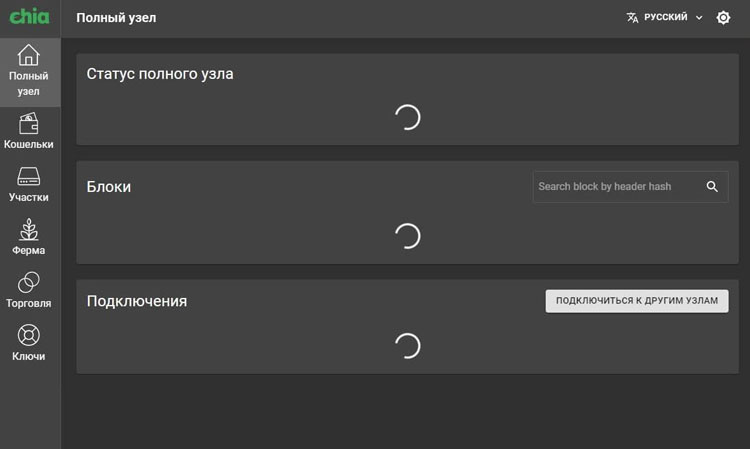

 История изменения цены на игру (PlayStation Store)
История изменения цены на игру (PlayStation Store) Локализация
Локализация Описание
Описание